Skype за Windows: Как да активирате тъмен режим

Открийте как лесно и бързо да включите тъмен режим за Skype на вашия компютър с Windows 11 за по-малко от една минута.
Този червен удивителен знак, който се появява до вашите Skype съобщения, показва, че изпитвате временно прекъсване на връзката . В резултат на това Skype не успя да изпрати вашите съобщения. Добрата новина е, че въпреки това прекъсване на връзката, изпратените от вас съобщения трябва да достигнат до вашия контакт веднага щом се върнете онлайн. През следващите 24 часа Skype ще се опитва да достави съобщенията, които не успя да изпрати. Но ето как можете да ускорите процеса.
Едно просто рестартиране може да направи чудеса. Така че, продължете и рестартирайте вашия рутер и компютър. Освен това, ако са минали седмици от последното изключване на рутера, продължете и изключете захранващия кабел. Изчакайте две минути и след това включете устройството си.
В случай, че използвате безжична връзка, опитайте да преминете към кабелна връзка. Или превключете към друг Wi-Fi канал. И ако има други устройства, които използват връзката, изключете ги и проверете дали Skype успява да достави проблемните съобщения.
Червеният удивителен знак може да се появи, ако човекът, на когото изпращате съобщенията, е напълно офлайн. С други думи, те са били изключени от интернет от доста време.
Използвайте алтернативно решение, за да се свържете с получателя и да го помолите да поддържа стабилна мрежова връзка. Ако са минали по-малко от 24 часа, откакто сте изпратили съобщенията, Skype ще се опита да ги достави. В противен случай ще трябва да изпратите тези съобщения отново.
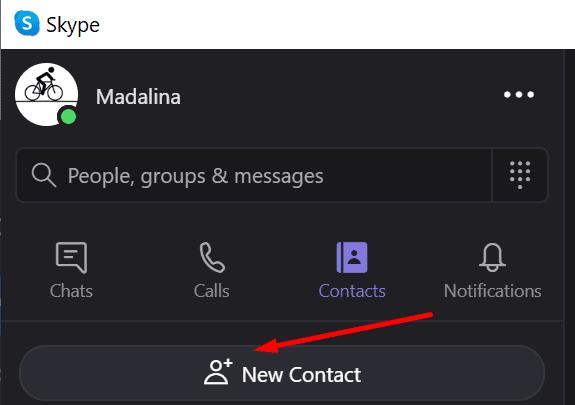
Може би вашият контакт случайно ви е премахнал от списъка си с контакти. Помолете ги да ви добавят обратно и проверете дали червеният удивителен знак е изчезнал сега. Чувствайте се свободни да направите същото от своя страна. Премахнете проблемния контакт и го добавете отново.
Уверете се, че вашият контакт ви е добавил в своя списък с контакти. Имайте предвид, че и двата края трябва да приемат заявката за контакт, за да могат да изпращат съобщения.
Ако използвате Skype версия 8.61 или по-нова, опитайте да нулирате локалните настройки на Skype.
Стартирайте диспечера на задачите. Намерете и затворете всички процеси на Skype.exe.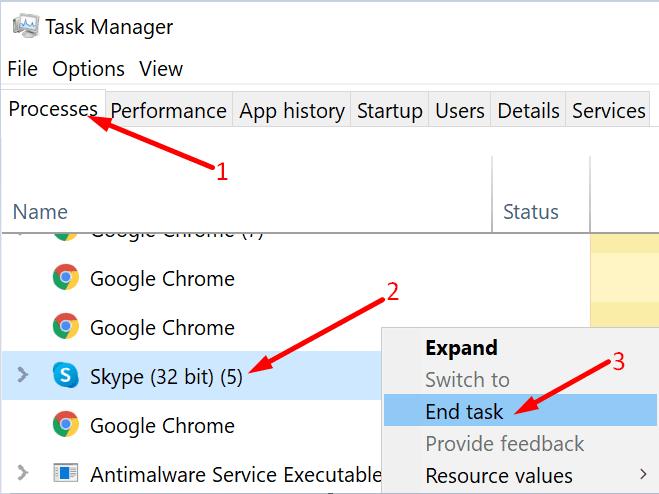
След това въведете %appdata%\microsoft в лентата за търсене на Windows и натиснете Enter.
Изберете и преименувайте папката Skype за Desktop . Преименувайте го на Skype за Desktop_old .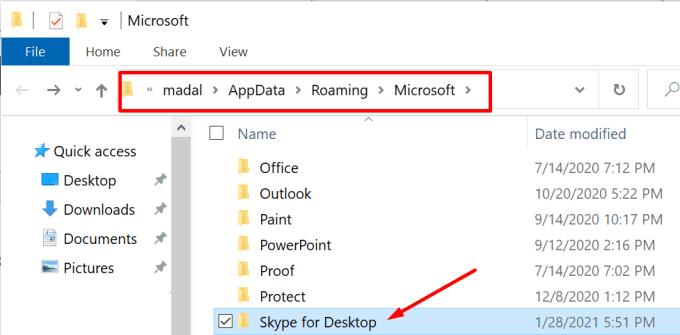
Стартирайте отново Skype.
Ако използвате по-стара версия на Skype, използвайте опцията Нулиране.
Придвижете се до Настройки и щракнете върху Приложения .
След това под Приложения и функции изберете Skype .
Щракнете върху Разширени опции и превъртете надолу до бутона Нулиране .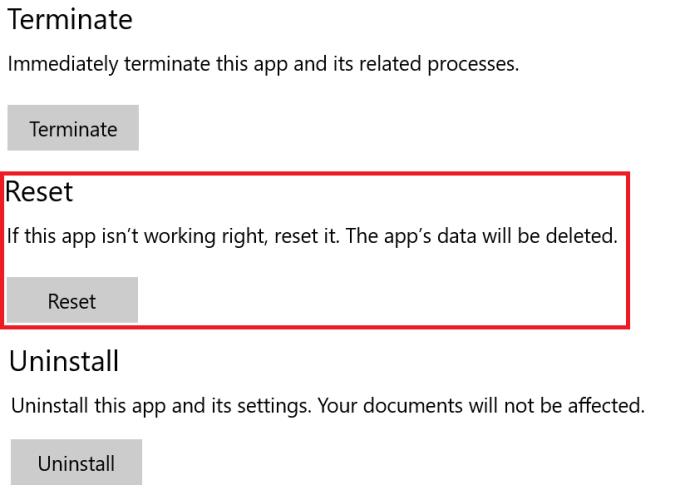
Щракнете върху Нулиране и проверете дали това решение работи за вас.
Ако има налична нова версия на Skype, инсталирайте я и проверете дали проблемът е решен. Просто щракнете върху известието за актуализация, за да актуализирате вашата версия на Skype.
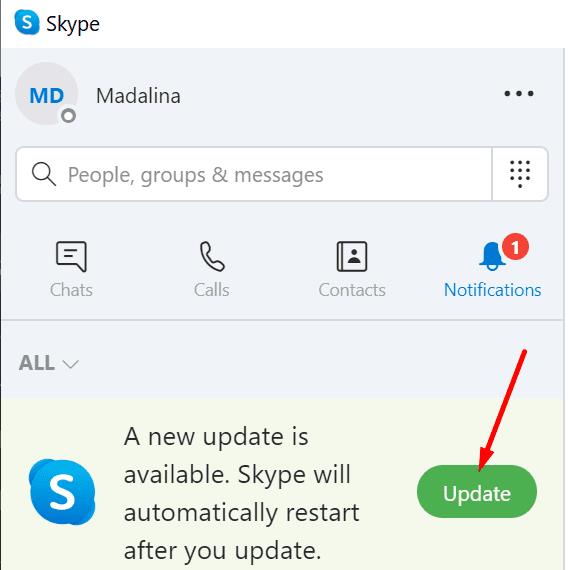
Ако това не работи, деинсталирайте и инсталирайте отново приложението.
Отидете в Настройки → Приложения → Приложения и функции .
Изберете Skype и щракнете върху бутона Деинсталиране .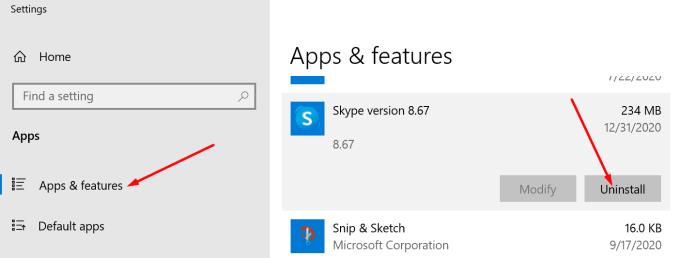
Рестартирайте компютъра си и изтеглете ново копие на Skype на вашата машина.
Червеният удивителен знак, който виждате в прозореца за чат, показва, че Skype не може да достави вашите съобщения. Най-вероятно това се дължи на временни проблеми с интернет връзката. Рестартирането на компютъра и рутера трябва да ви помогне да отстраните проблема.
Надяваме се, че сте успели да разрешите този проблем с помощта на това ръководство. Натиснете коментарите по-долу и ни уведомете дали този упорит удивителен знак е изчезнал.
Открийте как лесно и бързо да включите тъмен режим за Skype на вашия компютър с Windows 11 за по-малко от една минута.
В случай, че търсите уеб камера, която да използвате на вашия компютър, можете да използвате Xbox Kinect като уеб камера на Windows 10. След като направите своя Kinect уеб камера на Windows
Замъгляването на вашия Skype фон по време на видео разговори е от решаващо значение за поддържането на бизнес изображение. Ето как да направите това.
Ако връзката ви е нестабилна или вашите инсталационни файлове на Office са повредени, няма да можете да споделите екрана си в Skype.
Постоянното прекъсване и повторно свързване на Skype показва, че мрежовата ви връзка не е стабилна или нямате достатъчно честотна лента.
Бързо създайте анкета в Skype, за да сложите край на всяка дискусия. Вижте колко лесно се създават.
За да изключите автоматичната корекция в Skype за мобилни устройства, трябва да деактивирате функцията на вашето Android устройство.
Ако Skype за бизнес не успее да се свърже с уеб услугите на Exchange, приложението може постоянно да ви подканва да въведете вашите идентификационни данни.
Една от най-добрите функции на Skype е възможността за споделяне на екрани по време на разговор. Освен това е невероятно лесно и ето как. Първо, трябва да се обадите
В това ръководство ще ви покажем как можете да чатите със Skype в Office Online
Остарели версии на Skype или повредени данни на приложението Skype може да принудят приложението постоянно да ви излиза. Актуализирайте приложението, за да отстраните проблема.
Ако видеоклиповете в Skype изглеждат черно-бели на вашия компютър, проверете уеб камерата и настройките на Skype. След това актуализирайте приложението.
С безпрецедентно блокиране, обгръщащо улиците в тишина, приложенията за видео разговори и конферентна връзка са нуждата на часа. От надеждни стабилни изпълнители като WhatsApp и Skype до нововъзникнали...
Много потребители на Skype, които не са получили никакви заявки за контакт в настолното приложение, всъщност са намерили известията в Skype за мобилни устройства.
Червеният удивителен знак, който виждате в прозореца за чат, показва, че Skype не може да достави вашите съобщения. Това обикновено се дължи на проблеми с интернет.
Ако се опитвате да влезете в Skype за бизнес, но получавате грешка, която казва, че адресът не е валиден, това ръководство е за вас.
Ако Skype автоматично отговаря на обаждане от потребители, деактивирайте опцията за автоматичен отговор на повикване и актуализирайте приложението.
Ако Skype трябва да се конкурира с други приложения за системни ресурси, това може да доведе до високо използване на процесора. Затворете ненужните приложения и рестартирайте Skype.
Ако не използвате Skype твърде често, най-бързият начин да премахнете опцията на контекстното меню Споделяне със Skype е да деинсталирате приложението.
Грешките в Skypebridge.exe показват, че използвате остарели версии на Skype. Или че програма или приложение на трета страна блокира Skype.
Научете как да поправите кода за грешка на OneDrive 0x8004de88, за да можете отново да използвате вашето облачно хранилище.
Намерете тук подробни инструкции за промяна на User Agent String в браузъра Apple Safari за MacOS.
Често ли получавате грешката „Съжаляваме, не можахме да се свържем с вас“ в MS Teams? Опитайте тези съвети за отстраняване на проблеми, за да се отървете от този проблем сега!
В момента не е възможно да се деактивират анонимни въпроси в събитията на живо в Microsoft Teams. Дори регистрираните потребители могат да задават анонимни въпроси.
Ако LastPass не успее да се свърже с своите сървъри, изчистете локалния кеш, актуализирайте мениджъра на пароли и деактивирайте разширенията на браузъра си.
Spotify може да бъде досадно, ако се отваря автоматично всеки път, когато стартирате компютъра си. Деактивирайте автоматичното стартиране, като следвате тези стъпки.
За много потребители, актуализацията 24H2 прекратява автоматичния HDR. Тази ръководство обяснява как можете да решите този проблем.
Трябва ли да планирате повтарящи се срещи в MS Teams с едни и същи участници? Научете как да настроите повтаряща се среща в Teams.
Ние ви показваме как да промените цвета на маркирането за текст и текстови полета в Adobe Reader с това ръководство стъпка по стъпка.
Чудите се как да интегрирате ChatGPT в Microsoft Word? Това ръководство показва точно как да го направите с добавката ChatGPT за Word в 3 лесни стъпки.


























